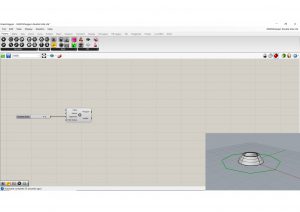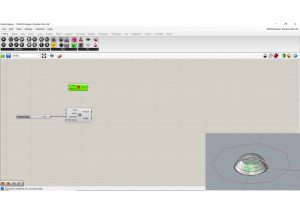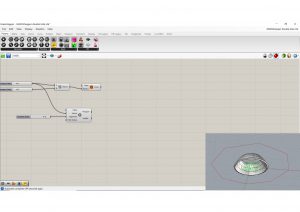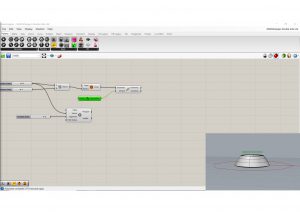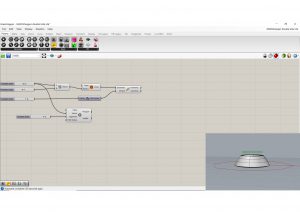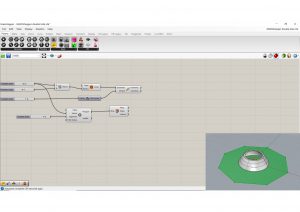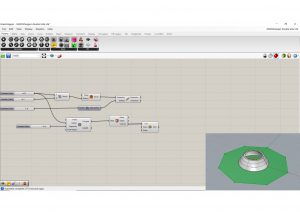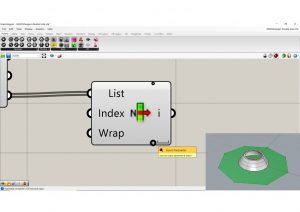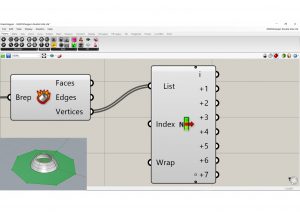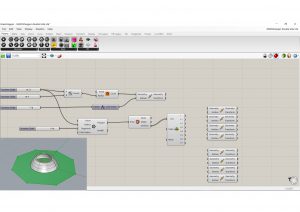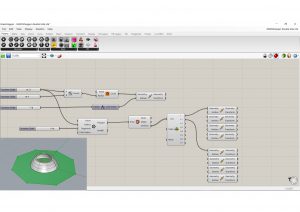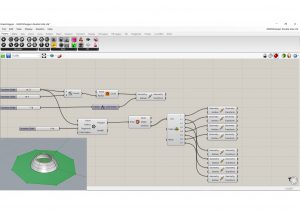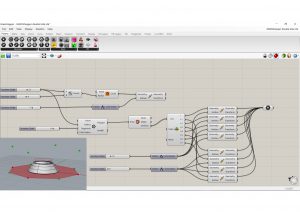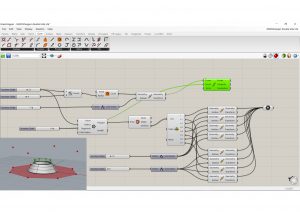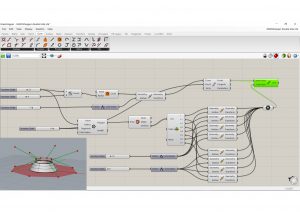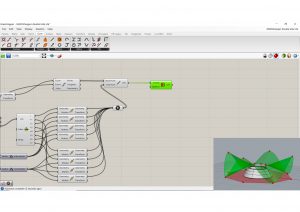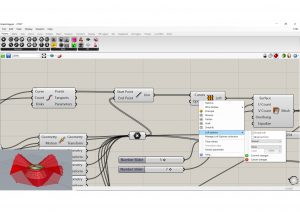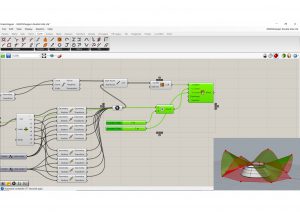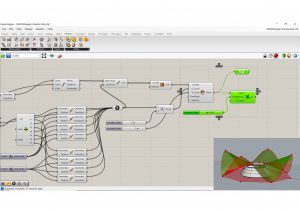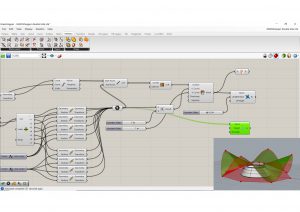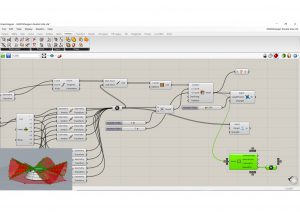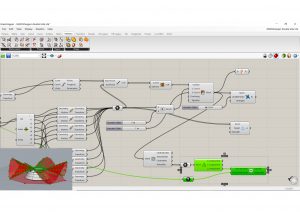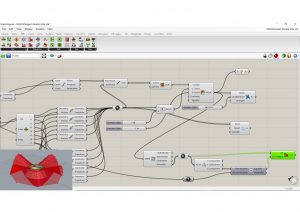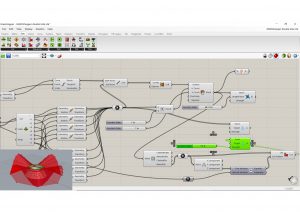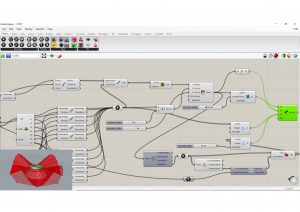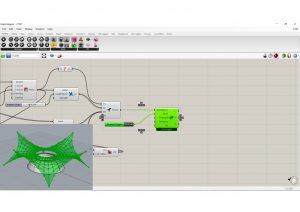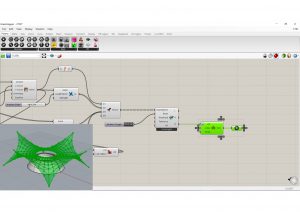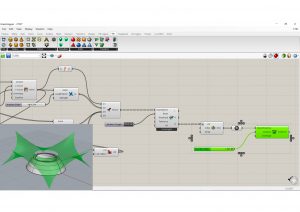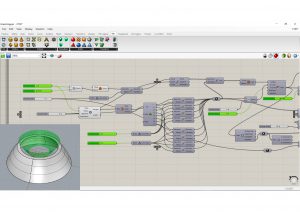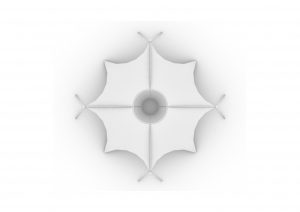Article réalisé par Maxime Rolland et Alexandre Henry
Description du projet
Dans le cadre de l’enseignement « Terre et toile » proposé par Yves Mahieu en Master 1 à l’ENSAPLV, nous avons dû concevoir un projet mêlant ces deux matériaux. Ce projet, décontextualisé, avait pour but de mettre en exercice deux matériaux complétement opposés, et de réaliser une structure nous permettant d’en apprendre les caractéristiques naturelles et structurelles. D’un premier abord, la terre qui évoque une masse, une épaisseur, mais aussi un lien directement avec notre environnement est mis en relation avec un autre élément fin, léger qui flotte généralement dans les airs : la toile. Ce projet avait aussi majoritairement pour but de nous amener vers une réflexion d’économie de la matière. En effet, pour ce projet, le but était d’utilisant le moins possible de matière aussi bien de terre que de plastique pour la toile, que pour les différents éléments structurels, afin d’obtenir un projet avec le plus faible impact environnemental possible.
Nous sommes partis sur l’idée de réaliser un dôme en terre reprenant les structures vernaculaires telles que les cases obus, les éco-dômes, de plus en plus construit aujourd’hui par procédé de sacs de terre. Ce dôme, qui est coupé en son point le plus haut, est recouvert par une toile prenant la forme du chapiteau que l’on vient retourner. La toile est séparée en deux, pour un souci de réalité constructive.
D’abord, une première partie qui part du centre du dôme soutenu par un anneau surélevé où les points d’accrochage y sont réunis et bloqués. Celle-ci rejoint un deuxième anneau situé au-dessus du dôme selon le même principe et permet aux eaux de glisser jusqu’au récupérateur d’eau au centre du dôme et au collecteur d’eau.
La deuxième toile part de l’anneau haut pour rejoindre les huit points d’accroches aux extrémités. On compte donc quatre points hauts accrochés à des poteaux et quatre points bas accrochés au sol pour donner cette double courbure à la toile lui assurant une meilleure stabilité et un meilleur contreventement.
Le tout formant une continuité de toile passant par des anneaux. Il nous était impossible de faire qu’une toile car cela ne prenait pas la forme souhaitée et venait se coincer dans le dôme.
Ce projet apporte différents usages, d’abord celui d’un double abri, d’une part avec la toile et en plus avec le dôme. Puis, il peut s’utiliser comme espace de vie à l’intérieur et enfin permet de récupérer les eaux de pluie.
Intérêt et lien avec le paramétrique
La méthode que nous avons choisie pour modéliser nos toiles tendues est réalisé sur le logiciel Rhino, grâce en grande partie au plug-in Grasshopper. Le choix de la modélisation paramétrique ici s’explique par le fait qu’il nous était nécessaire, lors de la conception du projet, de pouvoir modifier les différents paramètres de la toile en temps réel, sans avoir à modéliser à nouveau celle-ci à chaque essai. En effet, Grasshopper nous permet ici de pouvoir modéliser la toile selon différents paramètres en entrée, puis de laisser le logiciel modéliser lui-même la toile grâce au plug-in Kangaroo, intégré à Grasshopper depuis la version 6 de Rhino.
Aussi, était-il intéressant pour nous de relier ce projet du cours de construction, avec la dimension paramétrique dans le but de calculer et prévoir les proportions de la toile. En effet, en plus des connaissances acquises sur la méthode de construction et la propriété des deux matériaux, la paramétrique permet de concevoir les patrons de la toile. Cela permet de faciliter la réalisation de celle-ci ainsi qu’un gain de temps. En connaissant les proportions de manière paramétrique, il est ainsi possible la découper de manière informatique en envoyant l’information sur le logiciel de découpe quant à la quantité de matière et ses dimensions à séparer. On connaitra enfin les différents emplacements des jointures à assembler entre elle pour avoir la forme finale du projet.
Etape de création sur Grasshopper
Sur ce projet, nous avons décidé de réaliser deux toiles tendues distinctes, une grande toile « horizontale », et une autre quasi-verticale. Il était nécessaire de la réaliser en deux parties puisque selon notre souhait, nous voulions que la toile « rentre » dans le dôme en terre, sans que ce dôme ne soit tronqué trop bas. Ainsi, il aurait été nécessaire de le tronquer soit très bas, soit que la toile ait ses extrémités extérieures trop hautes pour que la toile soit continue. Ainsi, la modélisation des deux toiles distinctes suit exactement le même principe, à l’exception de la position des différentes extrémités en X, Y et Z. Pour mieux comprendre comment modéliser ces toiles, nous ne décrirons ici que le script d’une des deux, étant donnés qu’elles sont presque totalement similaires.
Pour démarrer, il est nécessaire de déterminer les deux extrémités de notre toile tendue. Pour ce faire, nous déciderons tout d’abord de réaliser une surface polygonale au sol, avec l’outil « Polygon« . Cette surface représente l’emprise maximal de la toile. Pour l’extrémité intérieure, nous nous servirons d’un cercle (« Circle« ). Afin de pouvoir modifier le radius de ces deux extrémités, nous mettrons ici en entrée un « slider » relié à l’entrée radius du polygone. Pour ce qui est du cercle, nous relierons ce même slider à une boîte permettant d’effectuer une division selon deux entrées (« Division« ), à savoir le slider précédemment cité, et un autre. Ceci s’explique par le fait que nous souhaitions à la fois pouvoir modifier le radius du polygone et du cercle en même temps, et proportionnellement, mais également pouvoir modifier uniquement le radius du cercle, en modifiant le nombre du slider relié à l’entrée « B » de la division.
Nous traiterons donc l’évolution du script en parallèle entre les scripts de ces deux extrémités.
Ainsi fait, nous aurons besoin du polygone pour représenter les différents points d’accroches extérieurs de la toile. Pour se faire, nous aurons donc besoin de transformer le polygone en Brep afin de pouvoir en récupérer les différents sommets avec l’outil « Deconstruct Brep ».
Une fois cela fait, nous récupérons les sommets en sorties. Grâce à l’outil « list item », nous pourrons donc récupérer chaque sommet individuellement en sortie. Pour cette toile, nous souhaitions sur la partie extérieure avoir la moitié des points à une hauteur donnée, et l’autre moitié à une autre hauteur, afin de favoriser les doubles courbures inverses dans cette toile, plus viable structurellement. Afin de réaliser cela, nous récupérons donc chaque point à la sortie de la liste. Afin d’avoir 8 sorties à la liste, correspondant à chaque sommet du polygone, il suffit de zoomer sur la boîte « list item » et de faire un clic gauche sur le « + » qui apparait en bas de la liste déjà existante.
Suite à cela, nous associons donc chaque sommet du polygone récupéré a une géométrie, nous permettant d’en contrôler la position sur l’axe Z, grâce à un vecteur en Z, relié à un slider qui donne la hauteur. Afin de fixer ces points dans l’espace, nous les relions donc tous à une boîte « point ».
Pour ce qui est de l’extrémité interne de la toile, nous avons donc pour le moment un cercle. Premièrement, nous ferons en sorte de pouvoir modifier la position de ce cercle sur l’axe Z. La raison pour laquelle nous ne dupliquons pas le polygone est que nous souhaitons ici que l’extrémité interne ne se situe qu’a une même position Z, pour plus de simplicité, et selon le souhait de notre projet. Nous aurons besoin par la suite de récupérer plusieurs points sur ce cercle afin de pouvoir y accrocher la toile. Ainsi, nous transformons la géométrie résultante en courbe avec « Divide Curve » que nous diviserons en 8 points, correspondant aux 8 extrémités externes de la toile.
Maintenant que nous avons pu déterminer différents points d’accroches de la toile, aux extrémités internes et externes de celle-ci, nous aurons besoin de tracer des segments les reliant afin de créer une surface passant par tous ces segments. Pour cela, nous récupérons tous les points du polygone que nous avons réuni dans la boîte « point » vue précédemment en point de fin, ainsi que les points que nous avons déterminé le long de la courbe correspondante à l’extrémité interne de la toile en point de départ. Enfin, nous nous servons comme dit précédemment des différents segments crées afin d’en faire une surface qui passe par toute ces segments. Il suffit donc ici de relier les lignes que nous avons créé à l’entrée « courbe » d’un paramètre nommé « loft ». Pour modéliser cette toile à proprement parler, il est nécessaire ici de transformer la surface obtenue en maillage, via la boite « mesh surface ». Afin de contrôler le nombre de mailles de ce maillage, nous relierons le « U count » avec deux sliders, l’un étant égale à 8 ici, l’autre à 5. Cela s’explique simplement par le fais qu’il nous fait 5 mailles entre chaque extrémité extérieure de la toile (les extrémités correspondant au chiffre 8). Pour ce qui est du nombre de maille entre l’extérieur et l’intérieur de la toile, un simple slider relié au « V count » permettras de le contrôler, en augmentant ou diminuant ce chiffre.
Maintenant que nous avons mis en place tous ces paramètres, il est temps de rentrer dans le vif du sujet en s’approchant de l’étape qui créera la toile, à savoir le « Solver ».
La prochaine étape pour nous est donc de déterminer la longueur des bords de la toile, afin d’en déterminer entre autre la tension. Pour cela, nous nous servons d’une boite « Edge length », à laquelle nous affectons le maillage précédemment obtenu ainsi qu’un facteur compris entre 0 et 1 sous la forme d’un slider. En parallèle, nous devons également déterminer une force qui elle permettras de donner la tension à la toile. Pour se faire, nous utiliserons une ancre, ou « Anchor » disponible dans Kangaroo. Nous aurons ici besoin de deux ancres différentes puisqu’affectés chacune aux extrémités internes et externes de la toile. Pour la partie externe, nous relions donc les points rassemblés dans la boite « point » précédente à notre première ancre. Pour un souci de sens de progression, nous reviendrons plus tard sur la deuxième ancre. Cependant, il sera nécessaire de réunir ces deux ancres différentes dans un outil permettant de regrouper des données. Ainsi, nous réunirons les deux ancres dans le même flux de données, et les facteurs de longueur des bords de la toile dans un autre flux de données.
Nos volontés lors de la conception nous ont guidés à vouloir que la toile soit accrochée sur son extrémité interne de manière linéaire, et non ponctuelle. Nous allons donc voir une des manières de faire cela.
En premier temps nous revenons quelque peu en arrière afin de récupérer le maillage précédemment créé. Nous cherchons ici à récupérer tous les points des sommets externes du maillage. Nous utiliserons donc la boite « Naked vertices » à laquelle nous affectons en entrée le maillage cité. En sortie, nous ne souhaitons donc récupérer que les points situés aux sommets externes de ce maillage (NakedPts). Afin de les fixer dans l’espace, nous utilisons une fois de plus la boite point. Pour la suite, nous aurons besoin de décomposer ces points en coordonnées X, Y et Z. Pour cela, nous utiliserons la boite « Deconstruct » qui demande en entrée de rentrer les points que nous avons obtenus. Ici, les seules coordonnées qui nous intéressent sont celles en Z. Pour la suite, nous souhaitons donc récupérer tous les points situés à une même hauteur Z contenus dans le maillage qui deviendras la toile. Cela permettra ensuite d’ancrer la toile à l’extrémité interne de celle-ci de manière linéaire, comme nous le souhaitions.
Pour faire cela, nous devons donc récupérer tous les points sur les sommets externes de ce maillage à une même hauteur, ici 7. Ainsi, nous nous servirons d’une boite qui permet de vérifier l’égalité ou l’inégalité de deux nombres. Nous rentrons donc en premier nombre les coordonnées en Z des points que nous avions récupéré. Par la suite, nous récupérons les coordonnées en Z du cercle que nous avons défini au début, relié à une boite « Integer » qui permet de récupérer des entiers en sortie, que nous relierons au second nombre de la boite « Equality ». Ainsi, cette boite permettra de trier tous les points contenus aux extrémités de la toile qui ont une coordonnée en Z égale à 7 ou non. Nous n’aurons donc besoin que de ceux qui sont en effet à cette coordonnée. Nous utiliserons donc la boite « Cull patern » qui requiert en entrée tous les points obtenus aux extrémités du maillage, duquel nous ne récupérerons que les points à 7 de hauteur. Finalement, nous récupérerons donc ces points pour les affecter à une deuxième ancre, cité précédemment, que nous affecterons à un récupérateur de données.
Enfin, l’étape finale ici consiste donc à relier ces données à un « Solver » disponible dans Kangaroo. Toute les données acquises précédemment doivent donc être reliés à la ligne « Goal objects ». De plus, il est fortement conseillé d’affecter un « Boolean toggle » a la ligne reset du solver, qui permettras d’empêcher le logiciel de constamment recalculer la modélisation de la toile à chaque modification, ce qui finit souvent par un plantage de l’ordi. Ainsi réalisé, vous aurez donc en résultat finale la toile réalisée, de laquelle vous pourrez modifier la position des différents points la composant, ainsi que les différences tensions que vous y appliquer, et bien d’autre paramètres encore.
En guise de bonus, et dans un souci de réalisation, nous souhaitions élargir l’écart entre chaque maille qui composent cette toile. Il suffit donc ici de récupérer l’objet en sortie du solver, et de le relier à une boite « list item » pour la redécomposer. Il est important ici d’aplatir la list en entrée. Par la suite, nous relions cette liste à une boite « Mesh », que nous relierons par la suite à une boite « Weaverbird Mesh Window », disponible dans le plugin Weaverbird, qui permet de modifier la distance entre les mailles.
Pour la deuxième toile, il suffit de changer les paramètres des sliders pour modifier l’emplacement sur Rhino et lui donner sa forme voulue. Les images ci dessous vous montrent les valeurs des nouveaux sliders :
Enfin, pour intégrer les deux toiles dans Rhino, il faut utiliser la fonction « Bake » trouvé en faisant un clic droit sur la boite que l’on veut exporter sur rhino. Grasshopper demandera alors de choisir un calque pour pouvoir l’intégrer dans le dessin. 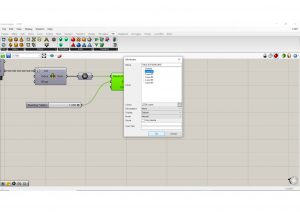
Le dessin final :
Vue 3D
Plan masse